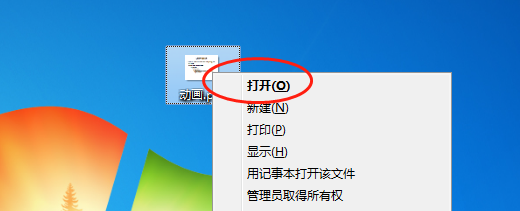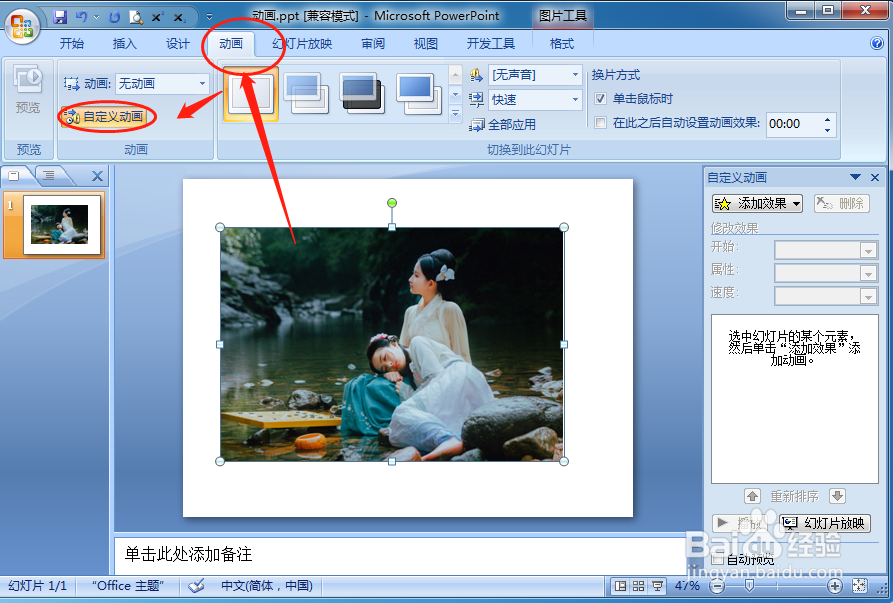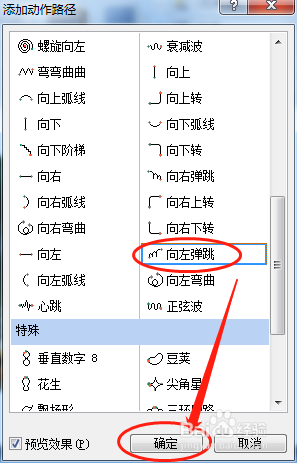PPT如何设置放映时图片文本向左弹跳移动
1、新建一个PPT文件
2、然后打开文件进行编辑
3、在PPT中直接插入一张图片或者文本框
4、坐在上方依次点击“图片”然后点击“动画”继续选择“自定义动画”
5、在右侧工具栏依次点击“动画效果”选择“动作路径”点击“其他动作路径”
6、选择“向左弹跳”然后点击“确定”即可
7、添加成功之后就可以看到效果的状态了
声明:本网站引用、摘录或转载内容仅供网站访问者交流或参考,不代表本站立场,如存在版权或非法内容,请联系站长删除,联系邮箱:site.kefu@qq.com。
阅读量:96
阅读量:56
阅读量:25
阅读量:50
阅读量:30